Możesz stworzyć własną konsolę do gier. Twórcy popularnej platformy gier Steam opracowali własny system operacyjny oparty na Linuksie. Jest on dostępny do bezpłatnego pobrania i może być zainstalowany na każdym komputerze, który spełnia odpowiednie wymagania. SteamOS to przede wszystkim system operacyjny zaprojektowany do obsługi gier wideo. Jeżeli jesteś zapalonym graczem, który nie jest zadowolony z Windows 10, możesz stworzyć konsolę Steam działającą na Linuksie z wykorzystaniem SteamOS. Potrzebujesz komputera gamingowego, który będzie w stanie uruchomić większość nowoczesnych gier wideo. Powinien on być w stanie odtwarzać i dekodować materiał wideo w rozdzielczości 1080p bez opóźnień, mieć przynajmniej 4 GB pamięci RAM oraz odpowiednio wydajną kartę graficzną. Ważne jest również, aby miał co najmniej cztery rdzenie procesora oraz szybki dysk twardy, najlepiej SSD.
Tworzenie dysku instalacyjnego
Chociaż SteamOS jest oparty na Linuksie, proces tworzenia dysku na żywo różni się znacznie od innych systemów operacyjnych na bazie Linuksa. Valve nie udostępnia pliku ISO do nagrywania na DVD czy USB. Zamiast tego użytkownicy muszą odwiedzić stronę kompilacji SteamOS i pobrać folder Zip o wielkości 1,8 GB, skonfigurować dysk flash i przeprowadzić odpowiednie kroki.
Formatowanie dysku USB
Pierwszym krokiem jest przygotowanie dysku flash w odpowiednim formacie systemu plików. To jest kluczowe, ponieważ SteamOS nie uruchomi się ani nie zainstaluje, jeśli dysk flash nie jest poprawnie sformatowany. W takim przypadku należy powtórzyć ten proces i zwrócić szczególną uwagę na instrukcje.
Aby rozpocząć, weź pendrive o pojemności co najmniej 2 GB, otwórz terminal i wykonaj następujące kroki:
Użyj polecenia lsblk, aby określić etykietę dysku flash. W tym przykładzie dysk ma etykietę /dev/sdc (twoja etykieta USB może być inna).
Następnie otwórz dysk za pomocą parted:
sudo parted /dev/sdc
SteamOS wymaga instalacji w trybie UEFI, co oznacza, że dysk flash musi korzystać z układu partycji GPT. Utwórz nową etykietę za pomocą polecenia mklabel.
mklabel gpt
Teraz etykieta partycji to GPT, jednak wszystkie partycje na niej zniknęły. Utwórz nową partycję Fat32 za pomocą:
mkpart primary fat32 1MiB 100%
Wyjdź z parted, używając polecenia quit.
quit
Partycja została stworzona, a etykieta partycji jest poprawna. Teraz należy sformatować nowo utworzoną partycję, aby system miał do niej dostęp.
mkfs.fat -F32 /dev/sdc1
Uwaga: Jeśli instalujesz SteamOS i nie używasz Linuksa, pamiętaj, aby sformatować dysk flash w formacie Fat32.
Umieszczanie plików na dysku
Po zakończeniu formatowania możesz utworzyć dysk na żywo. Pobierz najnowszą wersję SteamOS z tej strony. Plik jest w formacie archiwum zip.
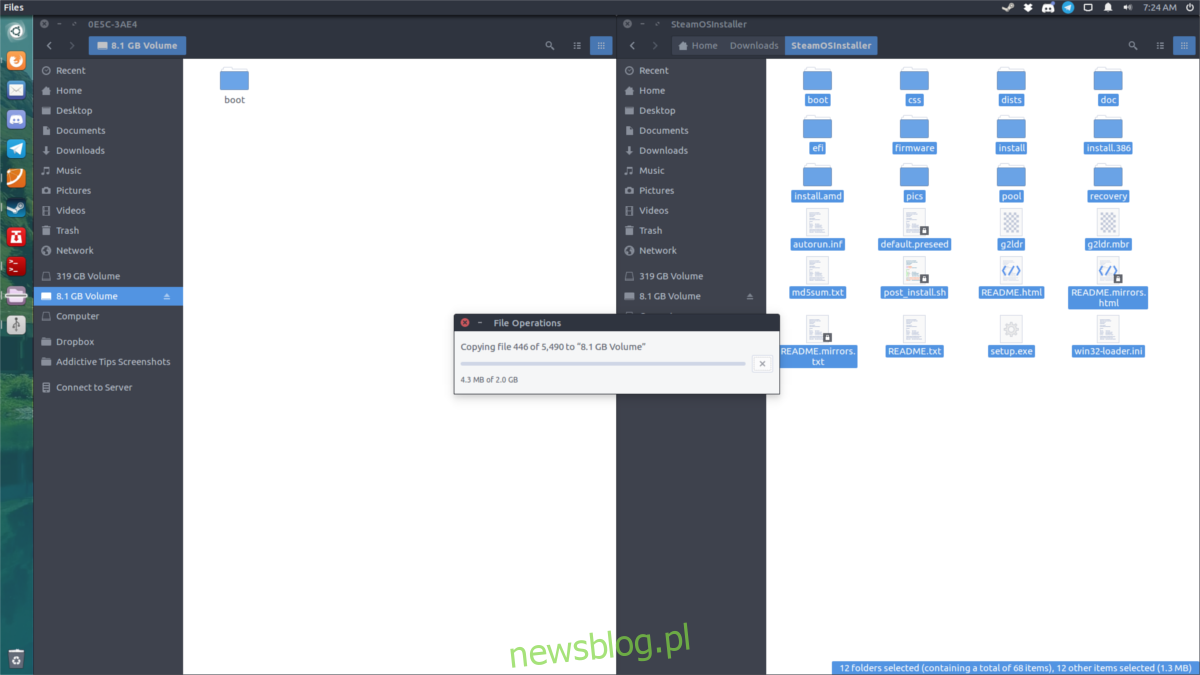
Wyodrębnij archiwum i przenieś wszystkie pliki z tego archiwum na nowo sformatowany dysk flash. Transfer może chwilę potrwać, więc bądź cierpliwy.
Instalacja
SteamOS znajduje się teraz na dysku flash. Nadszedł czas, aby zainstalować system operacyjny na komputerze.
Zmień pierwsze urządzenie rozruchowe
Aby uruchomić SteamOS, musisz skonfigurować BIOS swojego komputera, aby uruchamiał się z USB. W zależności od producenta, dostęp do BIOS-u może odbywać się różnymi klawiszami. Dla niektórych to F12, dla innych ESC lub Delete. Najlepiej sprawdzić instrukcję obsługi komputera, aby dowiedzieć się, który klawisz należy użyć.
W BIOS-ie znajdź ustawienia rozruchu i zmień je tak, aby system ładował najpierw z dysku USB.
Uruchomienie SteamOS
Podczas uruchamiania SteamOS użytkownik ma kilka opcji. Pierwszą z nich jest tryb instalacji automatycznej. Ta opcja jest najlepsza dla większości osób, ponieważ system operacyjny przeprowadza całą instalację samodzielnie.
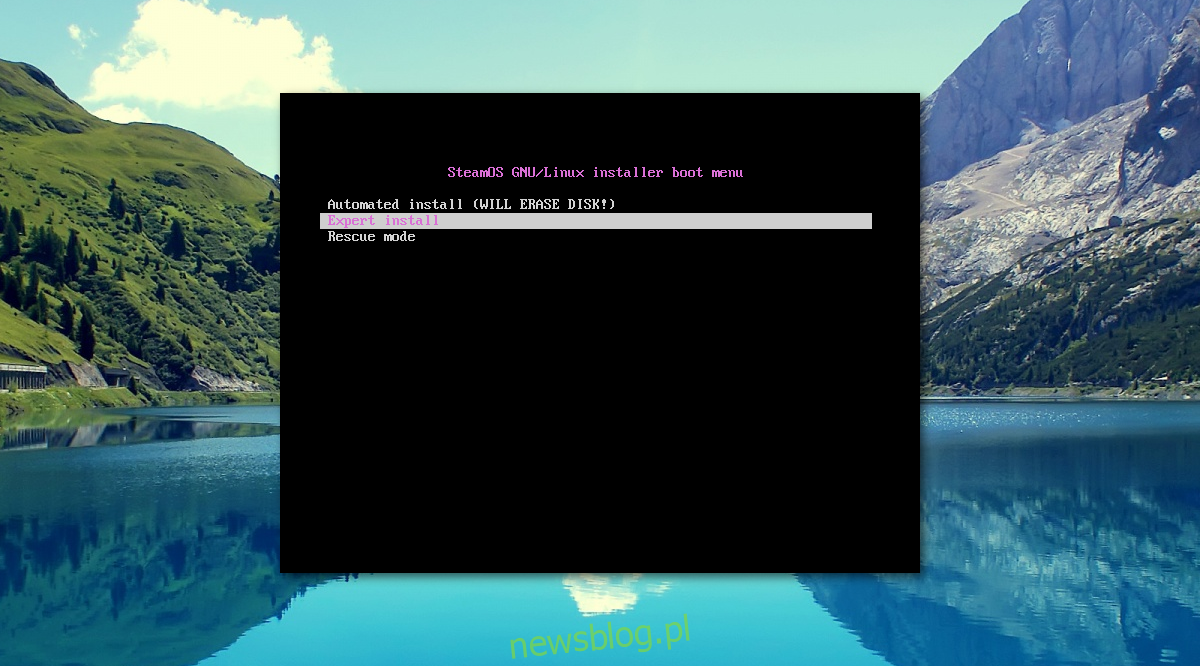
Uwaga: Wybierając opcję automatycznej instalacji, wszystkie procesy partycjonowania będą realizowane automatycznie, co oznacza, że wszystkie dane na dysku twardym zostaną usunięte.
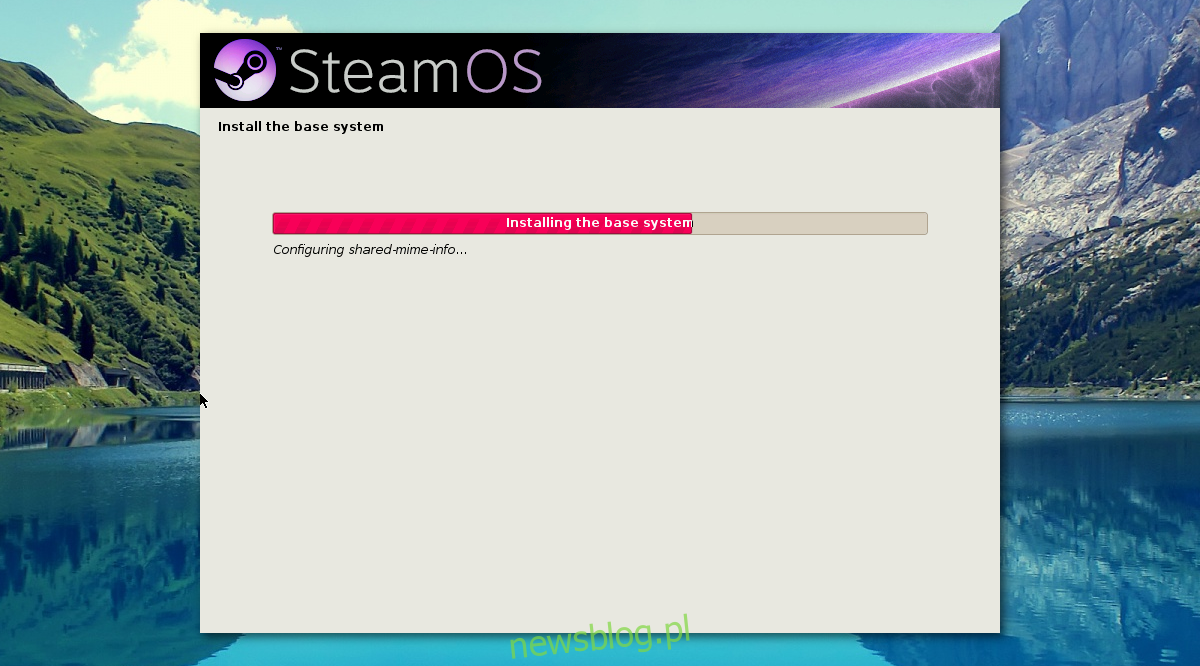
Pamiętaj, aby wykonać kopię zapasową wszystkich istotnych danych. Proces instalacji może trochę potrwać, więc warto uzbroić się w cierpliwość.
Gdy instalacja zbliża się do końca, instalator poprosi o wskazanie miejsca instalacji bootloadera Grub. Otrzymasz instrukcje dotyczące jego instalacji. Postępuj zgodnie z tymi wskazówkami. Po zainstalowaniu Gruba proces instalacji się kończy.
Jeśli pragniesz mieć większą kontrolę nad instalacją, możesz wybrać opcję instalacji eksperckiej podczas uruchamiania. Ta opcja pozwala użytkownikom na wybór układu partycji i innych opcji, które nie są dostępne w trybie automatycznym.
Podsumowanie
Po pierwszym logowaniu do SteamOS użytkownicy zobaczą pełnoekranowy interfejs Steam. Wystarczy zalogować się na swoje konto Valve Steam, pobrać gry wideo i grać. Nie ma potrzeby przeprowadzania skomplikowanej konfiguracji, ponieważ SteamOS jest zbudowany w oparciu o jądro Linuksa oraz narzędzia open source.
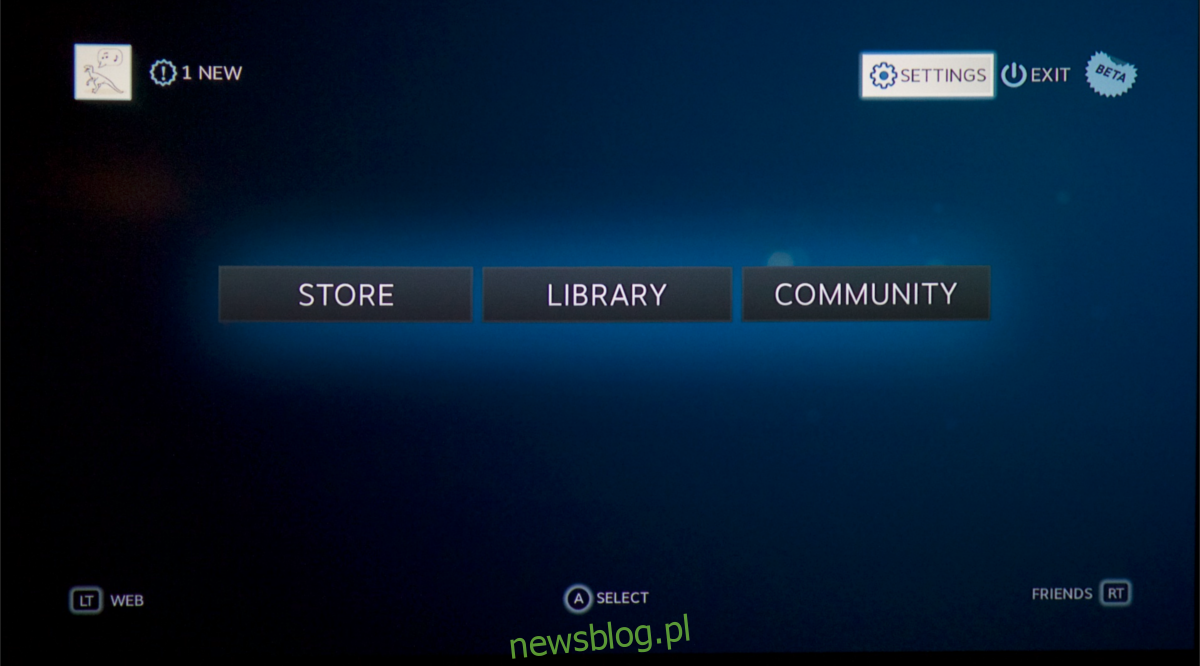
Dzięki wykorzystaniu jądra Linuksa, większość kontrolerów gier wideo oraz innych sterowników powinna działać od razu po podłączeniu. Życzymy udanej zabawy podczas grania!
newsblog.pl
Maciej – redaktor, pasjonat technologii i samozwańczy pogromca błędów w systemie Windows. Zna Linuxa lepiej niż własną lodówkę, a kawa to jego główne źródło zasilania. Pisze, testuje, naprawia – i czasem nawet wyłącza i włącza ponownie. W wolnych chwilach udaje, że odpoczywa, ale i tak kończy z laptopem na kolanach.